Lorsque vous exécutez des compilations, Cloud Build collecte et stocke vos journaux de compilation. Cette page explique comment stocker, afficher et supprimer des journaux de compilation.
Choisir où stocker les journaux de compilation
Vous pouvez configurer Cloud Build pour stocker les journaux de compilation dans Cloud Logging ou dans Cloud Storage en incluant le champ logging dans votre fichier de configuration Cloud Build.
Si vous ne spécifiez pas de champ logging dans votre fichier de configuration de compilation, Cloud Build stocke les journaux de compilation à la fois dans Logging et Cloud Storage.
Les étapes suivantes ne stockent les journaux de compilation que dans Logging:
Dans votre fichier de configuration de compilation, définissez la valeur
loggingsurCLOUD_LOGGING_ONLY:YAML
steps: - name: 'gcr.io/cloud-builders/docker' args: ['build', '-t', 'us-east1-docker.pkg.dev/myproject/myimage', '.'] options: logging: CLOUD_LOGGING_ONLYJSON
{ "steps": [ { "name": "gcr.io/cloud-builders/docker", "args": [ "build", "-t", "us-east1-docker.pkg.dev/myproject/myimage", "." ] } ], "options": { "logging": "CLOUD_LOGGING_ONLY" } }Utilisez le fichier de configuration de compilation pour démarrer une compilation à l'aide de la ligne de commande, de l'API ou des déclencheurs.
Stocker les journaux de compilation dans le bucket par défaut créé par Google
Par défaut, Cloud Build stocke vos journaux de compilation dans un bucket Cloud Storage créé par Google. Vous pouvez afficher les journaux de compilation stockés dans le bucket Cloud Storage créé par Google, mais vous ne pouvez pas y apporter d'autres modifications. Si vous avez besoin d'exercer un contrôle total sur votre bucket de journaux, stockez-les dans un bucket Cloud Storage créé par l'utilisateur.
Stocker les journaux de compilation dans un bucket créé par l'utilisateur
Autorisations IAM :
Pour stocker les journaux de compilation dans votre propre bucket Cloud Storage, vous devez d'abord accorder les autorisations IAM nécessaires au compte de service Cloud Build ou au compte de service spécifié par l'utilisateur:
Si votre bucket Cloud Storage et Cloud Build se trouvent dans le même projet Google Cloud et que vous utilisez le compte de service Cloud Build, votre compte de service Cloud Build dispose par défaut des autorisations IAM nécessaires. Aucune autorisation supplémentaire n'est requise.
Si votre bucket Cloud Storage et Cloud Build se trouvent dans le même projet Google Cloud et que vous utilisez un compte de service spécifié par l'utilisateur, attribuez le rôle Administrateur de l'espace de stockage au compte de service. Pour savoir comment attribuer un rôle à un compte de service, consultez la page Attribuer des rôles au projet.
Si votre bucket Cloud Storage et Cloud Build se trouvent dans des projets Google Cloud différents, attribuez le rôle Administrateur de l'espace de stockage au compte de service Cloud Build:
Ouvrez la page "IAM" :
Sélectionnez le projet dans lequel vous exécutez des compilations à l'aide de Cloud Build.
Dans le tableau des autorisations, recherchez et notez l'adresse e-mail se terminant par
@cloudbuild.gserviceaccount.com. Il s'agit du compte de service Cloud Build.Ouvrez la page "IAM" du projet dans lequel se trouve votre bucket Cloud Storage :
Cliquez sur Accorder l'accès.
Saisissez l'adresse e-mail du compte de service Cloud Build.
Sélectionnez Cloud Storage > Administrateur de l'espace de stockage.
Cliquez sur Enregistrer.
Pour spécifier un bucket Cloud Storage où stocker les journaux de compilation, suivez les étapes suivantes :
Dans votre projet Google Cloud, créez un bucket Cloud Storage sans règle de conservation définie pour stocker vos journaux de compilation.
Dans votre fichier de configuration de compilation, ajoutez un champ
logsBucketpointant vers le bucket Cloud Storage que vous avez créé pour stocker les journaux de compilation. Voici un exemple de fichier de configuration de compilation contenant des instructions pour créer une image de conteneur et stocker les journaux de compilation dans le bucket nommémylogsbucket:YAML
steps: - name: 'gcr.io/cloud-builders/docker' args: [ 'build', '-t', 'us-east1-docker.pkg.dev/myproject/myimage', '.' ] logsBucket: 'gs://mylogsbucket' options: logging: GCS_ONLYJSON
{ "steps": [ { "name": "gcr.io/cloud-builders/docker", "args": [ "build", "-t", "us-east1-docker.pkg.dev/myproject/myimage", "." ] } ], "logsBucket": "gs://mylogsbucket", "options": { "logging": "GCS_ONLY" } }Utilisez le fichier de configuration de compilation pour démarrer une compilation à l'aide de la ligne de commande, de l'API ou des déclencheurs.
Une fois la compilation terminée, Cloud Build stockera les journaux dans le bucket Cloud Storage que vous avez spécifié dans le fichier de configuration de compilation.
Stocker les journaux de compilation dans un bucket appartenant à l'utilisateur et régionalisé
Par défaut, Cloud Build stocke les journaux de compilation dans une région spécifiée par Google, qui peut être différente de l'emplacement où vous exécutez une compilation. L'option defaultLogsBucketBehavior vous permet de configurer Cloud Build pour utiliser un bucket de journaux par défaut dans votre propre projet et dans la même région que la compilation. Cette configuration vous permet de mieux contrôler l'emplacement des données de vos journaux, ce qui peut vous aider à respecter les exigences de résidence des données.
Le stockage des journaux dans votre propre projet entraîne des frais. Pour en savoir plus, consultez la page Tarifs de Cloud Storage.
Configurez Cloud Build pour utiliser des journaux régionalisés appartenant à l'utilisateur:
Accordez les autorisations IAM nécessaires.
Si vous utilisez le compte de service Cloud Build, celui-ci dispose des autorisations IAM nécessaires par défaut. Vous n'avez pas besoin d'accorder d'autorisations supplémentaires.
Si vous utilisez un compte de service spécifié par l'utilisateur, attribuez-lui le rôle Administrateur Storage. Pour savoir comment attribuer un rôle à un compte de service, consultez Attribuer des rôles au niveau du projet.
Dans votre configuration de compilation, ajoutez l'option
defaultLogsBucketBehavioret définissez sa valeur surREGIONAL_USER_OWNED_BUCKET:YAML
steps: - name: 'gcr.io/cloud-builders/docker' args: [ 'build', '-t', 'us-central1-docker.pkg.dev/myproject/myrepo/myimage', '.' ] options: defaultLogsBucketBehavior: REGIONAL_USER_OWNED_BUCKETJSON
{ "steps": [ { "name": "gcr.io/cloud-builders/docker", "args": [ "build", "-t", "us-central1-docker.pkg.dev/myproject/myrepo/myimage", "." ] } ], "options": { "defaultLogsBucketBehavior": "REGIONAL_USER_OWNED_BUCKET" } }Utilisez le fichier de configuration de compilation pour démarrer une compilation à l'aide de la ligne de commande, de l'API ou des déclencheurs.
Lorsque vous exécutez la compilation, Cloud Build crée un bucket de journaux dans la région où vous exécutez la compilation, puis stocke les journaux de compilation dans ce bucket. Les compilations suivantes effectuées dans le même projet et la même région utiliseront par défaut le bucket existant.
Si vous définissez l'option defaultLogsBucketBehavior, puis créez des compilations dans plusieurs régions, Cloud Build crée plusieurs buckets pour vos journaux de compilation.
Les journaux de compilation régionalisés stockés dans votre propre projet ne sont soumis à aucune règle de conservation. Ce paramètre est immuable.
Priorité entre les paramètres des journaux
Si vous ajoutez l'option defaultLogsBucketBehavior à un fichier de configuration de compilation existant et que vous avez déjà configuré les options logging ou logsBucket, nous vous recommandons de supprimer ces paramètres pour éviter tout conflit entre les paramètres.
Plus précisément, defaultLogsBucketBehavior ne fonctionnera pas si vous avez configuré:
logging: CLOUD_LOGGING_ONLYpour stocker vos journaux de compilation dans Cloud Logging.logging: NONEpour désactiver la journalisation
Lorsque vous exécutez une compilation sans aucune option de journalisation définie dans votre configuration de compilation, Cloud Build définit logging: LEGACY et stocke les journaux dans le bucket Cloud Storage par défaut créé par Google. Si vous ajoutez defaultLogsBucketBehavior: REGIONAL_USER_OWNED_BUCKET, cette option remplace logging: LEGACY.
Afficher les journaux de compilation
Autorisations IAM :
Si vos journaux de compilation se trouvent dans Logging, attribuez le rôle Lecteur de journaux au projet sur lequel la compilation est configurée pour les comptes principaux qui souhaitent afficher les journaux de compilation:
Ouvrez la page "IAM" :
Sélectionnez votre projet et cliquez sur Ouvrir.
Dans le tableau des autorisations, recherchez l'ID de l'adresse e-mail du compte principal et cliquez sur l'icône en forme de crayon.
Sélectionnez le rôle Logging > Lecteur de journaux.
Cliquez sur Enregistrer.
Si vos journaux de compilation se trouvent dans le bucket Cloud Storage par défaut créé par Google, accordez le rôle Lecteur de projet au projet sur lequel la compilation est configurée pour les comptes principaux qui souhaitent afficher les journaux de compilation :
Ouvrez la page "IAM" :
Sélectionnez votre projet et cliquez sur Ouvrir.
Dans le tableau des autorisations, recherchez l'ID de l'adresse e-mail du compte principal et cliquez sur l'icône en forme de crayon.
Sélectionnez le rôle Projet > Lecteur.
Cliquez sur Enregistrer.
Si vos journaux de compilation se trouvent dans un bucket Cloud Storage créé ou appartenant à l'utilisateur, accordez le rôle Lecteur des objets Storage aux comptes principaux qui souhaitent afficher les journaux de compilation:
Ouvrez la page "IAM" :
Sélectionnez votre projet et cliquez sur Ouvrir.
Dans le tableau des autorisations, recherchez l'ID de l'adresse e-mail du compte principal et cliquez sur l'icône en forme de crayon.
Sélectionnez le rôle Cloud Storage > Lecteur des objets de l'espace de stockage.
Cliquez sur Enregistrer.
Pour afficher les journaux de compilation dans Cloud Build:
Console
Ouvrez la page Cloud Build dans la console Google Cloud.
Sélectionnez votre projet et cliquez sur Ouvrir.
Dans le menu déroulant Région, sélectionnez la région de votre build.
Sur la page Historique de compilation, cliquez sur une compilation spécifique.
Sur la page Informations sur le build, sous Steps (Étapes), cliquez sur Build Summary (Résumé de la compilation) pour afficher tout le journal de la compilation ou cliquez sur une étape spécifique de compilation pour consulter son journal.
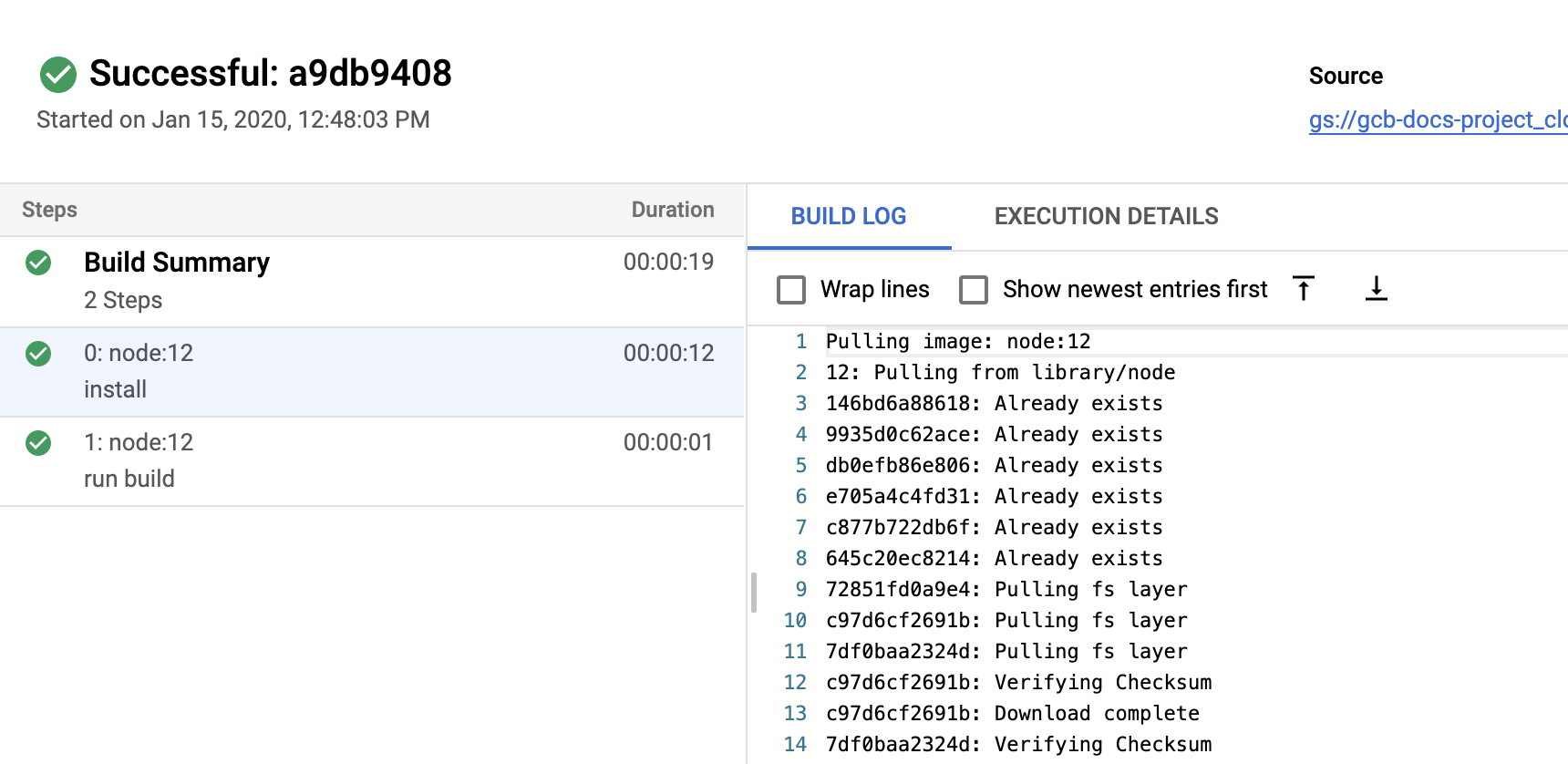
Si vos journaux sont stockés dans Logging, dans le panneau Journaux de compilation, cliquez sur l'icône pour les afficher dans l'explorateur de journaux.
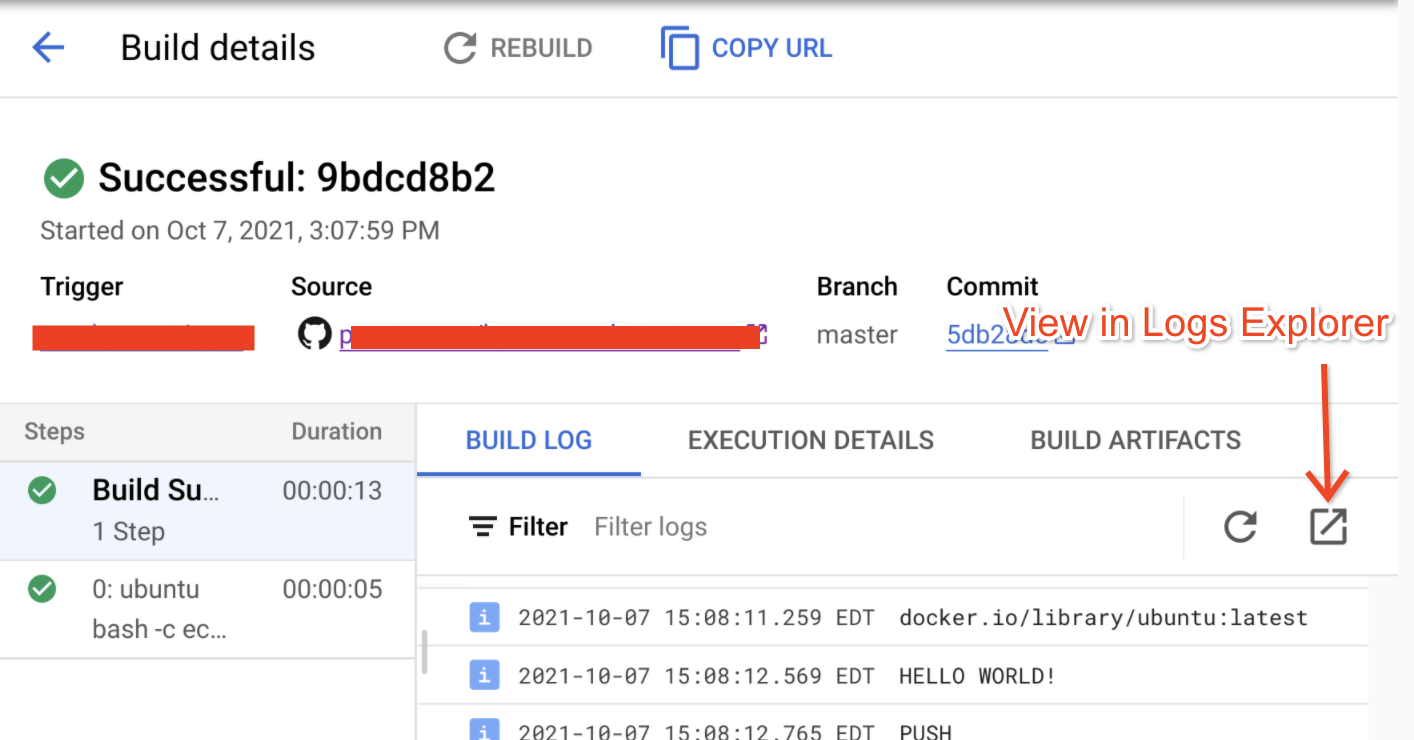
gcloud
Exécutez la commande gcloud builds log, où build-id est l'ID de la compilation pour laquelle vous souhaitez obtenir des journaux de compilation. L'ID de compilation s'affiche à la fin du processus lorsqu'une demande de compilation est envoyée à l'aide de la commande gcloud builds submit, ou dans la colonne ID lorsque vous exécutez la commande gcloud builds list.
gcloud builds log build-id
Pour afficher les journaux de compilation dans GitHub et GitHub Enterprise:
Si vous créez un GitHub ou un déclencheur GitHub Enterprise et que vous avez spécifié l'option --include-logs-with-status, vous pouvez afficher vos journaux de compilation dans GitHub et GitHub Enterprise.
Pour afficher les journaux de compilation dans GitHub et GitHub Enterprise:
Accédez au dépôt associé à votre déclencheur.
Accédez à la liste des commits.
Recherchez la ligne du commit pour lequel vous souhaitez afficher les journaux de compilation.
Cliquez sur l'icône de résultat dans la ligne de votre commit.
Une liste de vérifications associées à votre commit s'affiche.
Cliquez sur Détails pour la ligne pour laquelle vous souhaitez afficher les journaux de compilation.
La page Summary (Résumé) associée à votre commit s'affiche. Si vous avez créé un déclencheur à l'aide de l'indicateur
--include-logs-with-status, les journaux de compilation s'affichent dans la section Détails de la page.
Supprimer les journaux de compilation
Vous ne pouvez pas supprimer les journaux de compilation dans le bucket de journaux créé par Google.
Pour supprimer des journaux de compilation dans un bucket de journaux créé par l'utilisateur, procédez comme suit :
Attribuez le rôle Administrateur des objets de l'espace de stockage à l'utilisateur ou au compte de service qui supprime les journaux.
Supprimez les journaux de compilation en suivant les instructions de suppression des objets Cloud Storage de la section Supprimer des objets.
Pour supprimer le bucket de journaux créé par l'utilisateur, procédez comme suit :
Attribuez le rôle Administrateur de l'espace de stockage à l'utilisateur ou au compte de service qui supprime le bucket de journaux.
Supprimez le bucket de journaux en suivant les instructions de suppression de bucket de la section Supprimer des buckets.
Étapes suivantes
- Découvrez les journaux d'audit créés par Cloud Build.
- Découvrez comment afficher les résultats de la compilation.
- Apprenez-en plus sur les autorisations IAM pour Cloud Build.
